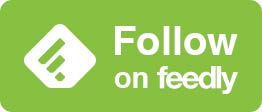iPhone XS Maxを片手操作で使うための基本設定

iPhone XS Maxは6.5インチのディスプレイを搭載したiPhone史上最も大きなディスプレイを搭載し素晴らしい映像体験をすることができるようになったが、本体サイズも大きいので片手で操作することが非常に困難で基本的には両手で操作することになるだろう。
しかし、設定を見直すことで筐体の大きいiPhone XS Maxでもある程度の操作なら片手で使うことが可能となるので、その設定方法について紹介したいと思う。ぜひ参考にしていただきたい。
対象となるモデル:iPhone XS Max、iPhone XR、iPhone 8 Plus
Contents
iPhone XS Maxを片手で使うための設定方法
ホーム画面左下によく使うアプリを置く
人海戦術的な方法だがよく使っているアプリをホーム画面の左下に置くことでiPhone XS Maxの使いやすさが雲泥の差で違ってくる。
左手でiPhone XS Maxを使っている方は左下に、右手でiPhone XS Maxを使っている方は右下によく使用するアプリを置くことをおすすめする。

ホーム画面左下か右下によく使うアプリを集約する
参考までに筆者のiPhone XS Maxのホーム画面のスクリーンショットを掲載しておくが、個人的にはよく使っているアプリを左下にまとめて、左手で簡単にアクセスできるようにしている。これだけでも、本当に使いやすくなったのでホームボタンのアプリの配置はかなり重要であると認識しておこう。
個人差はあるとは思うが、普段からよく使うアプリは…
- メッセージ
- メール
- LINE
- 電話
- カメラ
- 写真
- マップ
- Safari
- Chrome
…などではないだろうか。アプリ配置のポイントとしては1ページによく使うアプリを集約させるのではなく、2ページ目、3ページ目に渡ってよく使うアプリを上手く配置するということ。画面右上は片手では絶対に届かない箇所なので普段使うことがない「設定」などのアイコンを置いておくことをおすすめする。
キーボードを寄せて使う
iPhoneのキーボードは片手でも届くように左右に寄せることが可能となっている。片手キーボードの設定方法は簡単でキーボードの地球儀マークを長押しすることで、キーボードを左に寄せるか中央か右に寄せるかを選択することが可能となっている。

ソフトウェアキーボードの地球儀マークを長押し
片手キーボードの大きさは4インチのiPhone SEと同じサイズとなっている。なので、iPhone SEのキーボードに慣れている方はiPhone XS Maxの片手キーボードを上手く活用することで片手操作を簡単にすることができるようになるだろう。
簡易アクセスモードを使う
簡易アクセスモードは画面を下に一時的に下げることで上にある項目に片手でもアクセスすることができる。画面を下げる方法はiPhone 8などのホームボタンがあるモデルはホームボタンを3回連続で押すことで可能だったが、iPhone X以降のモデルは画面下からさらに下にスワイプすることで可能となっている。

意外と難しいので操作に慣れる必要があるが、どうしてもiPhone XS Maxを片手操作したい方は練習して使いこなして欲しい。ちなみに、簡易アクセスモードは初期設定ではOFFとなっているので「設定」アプリを起動して「アクセシビリティ」から「簡易アクセス」をONにしよう。
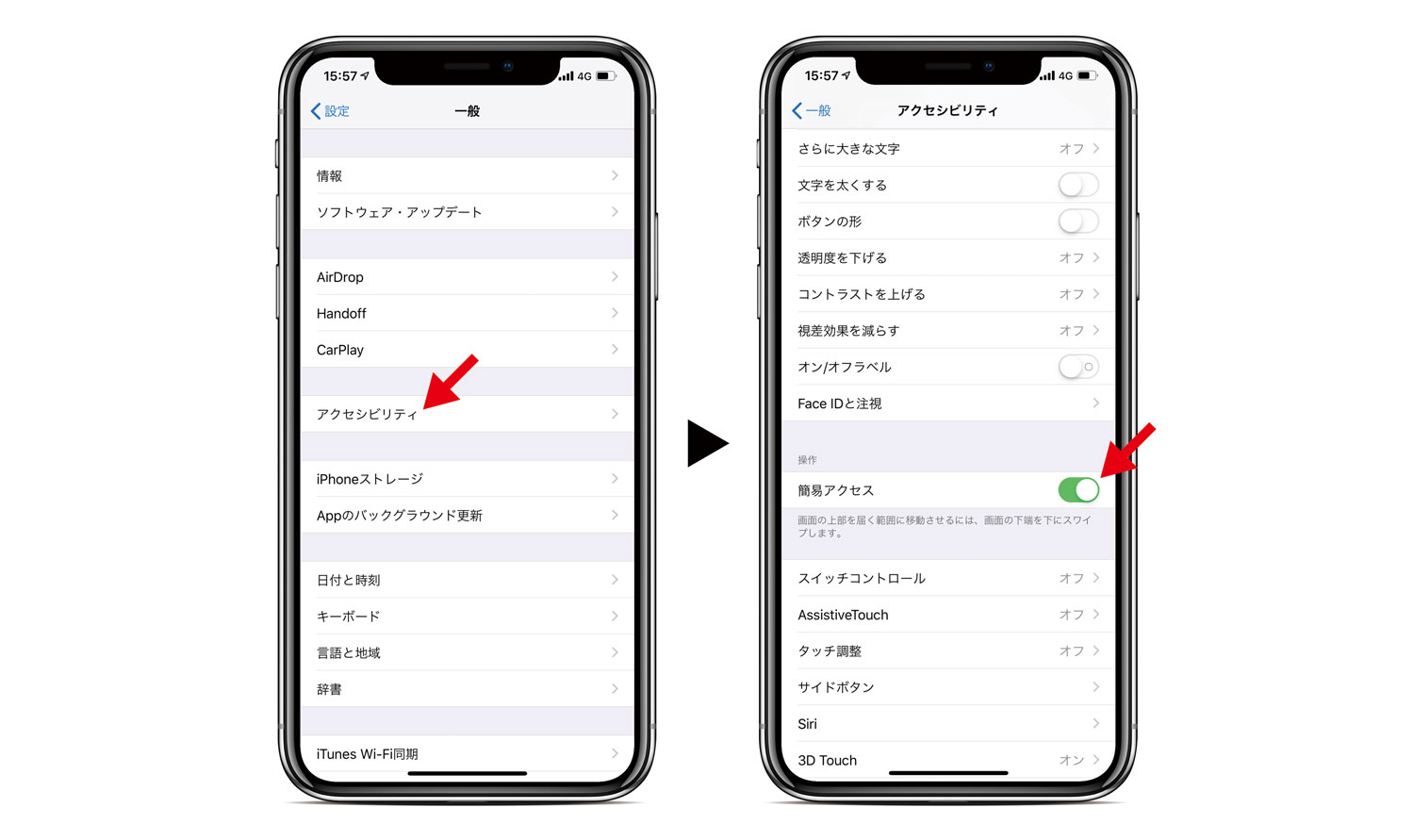
「設定」→「アクセシビリティ」→「簡易アクセス」をONにする
以上がiPhone XS Maxだけで片手操作するための方法や設定方法となるが、他にもスマホリングをiPhone XS Maxを片手操作するという手段もある。
スマホリングを使えば指でiPhone XS Maxをしっかりと固定して操作することができるので、片手操作するときに安定性を向上させることが可能となっている。上記の設定と組み合わせることで快適にiPhone XS Maxを使うこなすことができだろう。
スマートフォンの画面の大きさは年々大型化しているが、おそらく6.5インチというサイズが高止まりになるだろう。この画面サイズを使いこなすことができれば、普段のスマホ生活の質は大幅に向上することは間違いないだろう。